vue中下拉框组件的封装方式
vue下拉框组件的封装
原理
vue element中,需要封装一个对应的下拉款组件。
第一步:在api_domain.js中添加后台的请求接口
//获取下拉框的接口 从redis中
domainGetDomainKeyRedis: params => {
return axios.post('domain-manager/domain/getDomainKeyRedis',qs.stringify(params));
},
//获取下拉框的接口 从DB中
domainGetDomainKeyDB: params => {
return axios.post('domain-manager/domain/getDomainKeyDB',qs.stringify(params));
},
第二步,在文件夹api中新建getSelect.js,内容
/**
* _this为传过来的this
*
* 根据参数str,去获取到对应的下拉框的值
*
* paramName,接收的数组,如'type'
*
* 先去redis总查询,如果没有值,再去数据库中查询
*/
import api from '@/api/api_domain'
export function GetSelect(_this,str,paramName) {
let para = {
key: str
};
if(typeof str === "undefined" || str == ""){
// return options;
}else{
_this.$api.domain.domainGetDomainKeyRedis(para).then((res) => {
_this[paramName] = res.data.data.listDomainDefine;
}).catch((err)=>{
console.log(err);
});
}
}
使用
引入js
import {GetSelect} from '@/api/getSelect'取值
//获取资源类型GetSelect(this,'resType','type');
resType,是传递到后台方法的查询条件,

就是在【域定义管理】中简称,点击【域值】按钮可看到对应的下拉框数据

type,是接受查询出的list的参数,在页面中我定义了type: [],用来接收,资源类型下拉框中的值
在页面中
<el-form-item label="类型" prop="resType"> <el-select v-model="addForm.resType" filterable placeholder="请选择" style="width:100%"> <el-option v-for="item in type" :key="item.key " :label="item.name" :value="item.key"> </el-option> </el-select> </el-form-item>

在table中怎么去显示类型为中文名称
<el-table-column prop="ptType" label="类型" min-width="10%" :formatter="formatType" > </el-table-column>
注意: :formatter=“formatType”
然后写一个方法formatType
formatType: function (row, column) {//类型转换
for(var a = 0 ;a< this.options.length ; a++){
if(row.ptType == this.options[a].key){
return this.options[a].name;
}
}
},
vue封装远程下拉框组件
之前封装了一个远程搜索的输入框,静态在Vue官网看到一个类似的远程搜索下拉框,今天也封装一个远程搜索下拉框,面对不同的需求
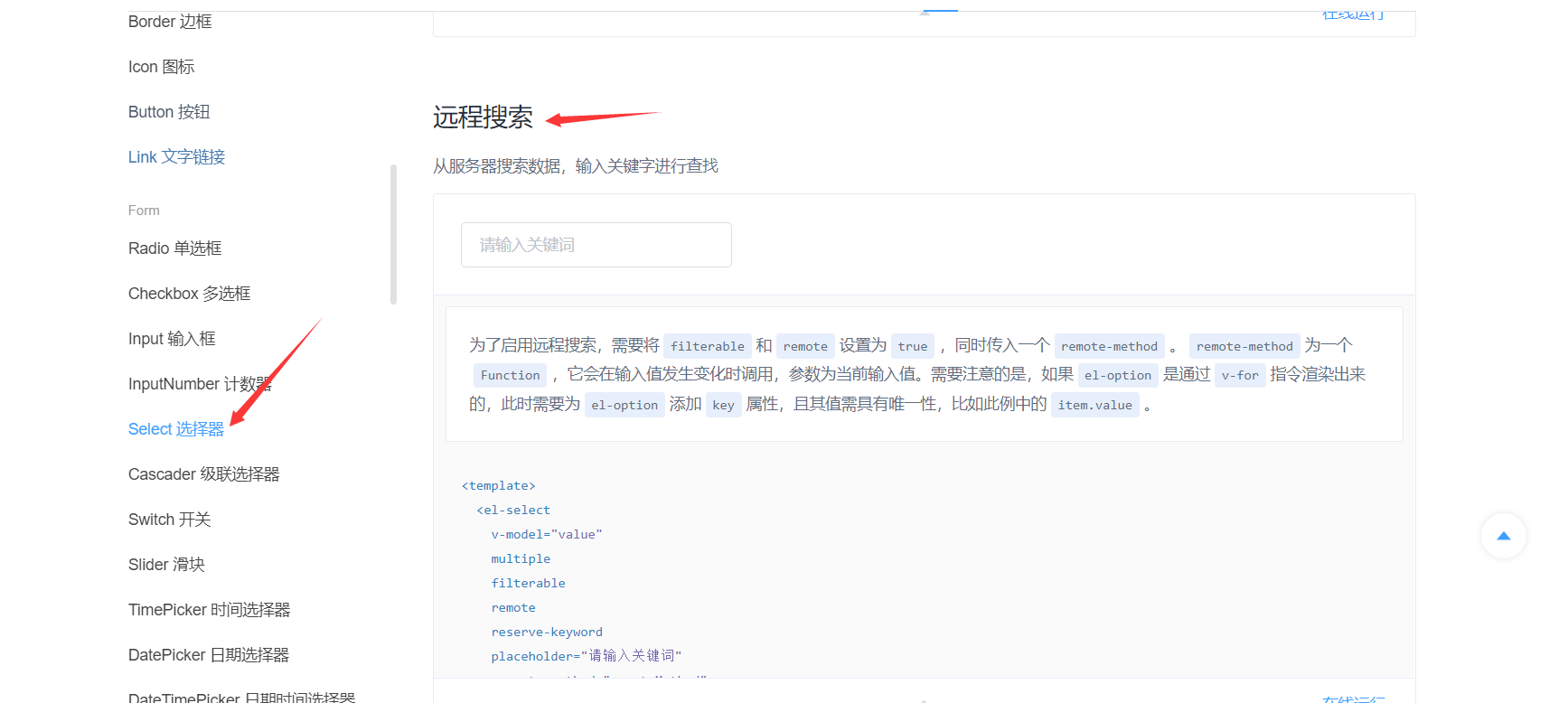
我们修改了官方提供的代码来封装了
父组件
RemoteSearch.vue
vue的参数是可以通过封装在props内,被其他界面引用
注意:
一:js中在调用json格式数组的值的时候——有两种形式
以下为dataList数组

- 形式一:dataList[0].name
- 形式二:dataList[0][name]
在有些时候会把**.变量**识别成调用,所以在一些情况下使用第二个效果更好

js的数组手动设置值(给dataList设置一个value值)
dataList.value = ?
以下为引用的vue界面
<template>
<div>
<RemoteSearch :choose-flag="0" :auto-complete-column="name" ref="refreshData"></RemoteSearch>
<el-button type="primary" @click="refreshChartSearch" style="margin-left: 10px">重置</el-button>
</div>
</template>
<script>
import RemoteSearch from "@/components/select/RemoteSearch";
export default {
components: {
RemoteSearch
},
data(){
return {
}
},
methods:{
refreshChartSearch(){
this.$nextTick(() => {
this.$refs.refreshData.refreshData();
//DOM渲染完毕后就能正常获取了
})
},
},
}
</script>
<style scoped>
</style>
只需要通过import导入对应的组件,通过components来调用,并通过类似标签的形式来声明
子组件通过父组件提供的props的参数重写(修改)父组件的参数
如果子组件不调用,props的参数就会是默认的值。
子组件可以通过在标签内使用:特定值的方式来修改值
重置的按钮实现,可以参考之前封装远程搜索输入框的帖子


这里父组件的placeholder也可以做成让子组件自己选择的,但是我这里的形式比较通用,就没有修改,有兴趣的可以自行优化
placeholder="请输入内容"
总结
以上为个人经验,希望能给大家一个参考,也希望大家多多支持脚本之家。
相关文章

element ui中表单el-form的label如何设置宽度
这篇文章主要介绍了element ui中表单el-form的label如何设置宽度,具有很好的参考价值,希望对大家有所帮助。如有错误或未考虑完全的地方,望不吝赐教2022-10-10












最新评论